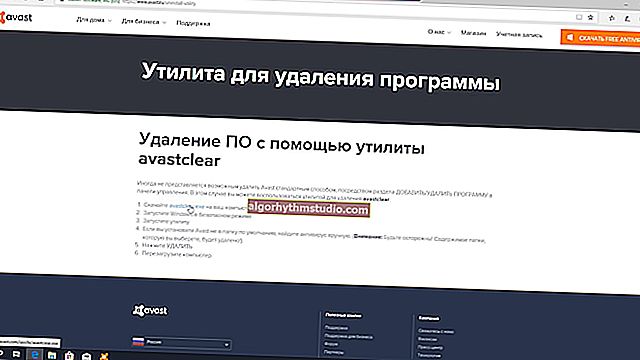Comment distribuer Internet sur un ordinateur ou un ordinateur portable depuis Android (via USB, Wi-Fi ou Bluetooth)
 Bonne journée!
Bonne journée!
Que pensez-vous, et qu'est-ce qui est le plus répandu et accessible: les réseaux 3G / 4G ou Internet par câble? .. (types de connexion réseau)
Réponse: si l'Internet par câble n'est disponible que dans les grandes villes (et pas dans toutes les régions), alors les réseaux 3G / 4G se sont enchevêtrés non seulement dans les villes, mais même dans les centres régionaux et les villages.
L'autre jour, j'ai spécifiquement regardé la carte de couverture 3G dans différentes zones - il s'avère que vous pouvez désormais vous connecter en utilisant votre smartphone même dans des villages situés à des centaines de kilomètres des grandes villes! Génial! Il y a 10 ans, c'était difficile à imaginer ...
En fait, si Internet est sur un smartphone, il peut fonctionner sur un PC. Comment le partager (c'est-à-dire le partager) - cet article sera ...
? Je pense que le matériel de l'article peut être utile dans de nombreux cas:
- quand vous sortez de la ville pour la datcha (ou serez en vacances);
- au travail, si votre canal Internet principal est limité (et qu'il n'y a pas d'accès aux sites de divertissement);
- et juste comme canal de communication de secours (surtout si votre FAI principal vous fait souvent défaut).
*
3 options pour distribuer Internet à partir d'un smartphone (mode modem)
Par USB (pertinent pour les PC et les ordinateurs portables)
Le moyen le plus simple consiste à connecter le téléphone avec un câble (il est livré avec chaque appareil) au port USB de l'ordinateur et à partager (distribuer) Internet.
L'avantage de la méthode: simple et rapide, le téléphone, en plus de partager le réseau, est également chargé (ce qui signifie que la batterie ne se déchargera pas si vite).
Inconvénients: vous ne pouvez vous connecter qu'à un seul appareil (et si vous avez besoin de partager Internet sur 2-3 PC?). De plus, des fils supplémentaires s'emmêlent sous les bras et les jambes (21e siècle, et toujours ... nulle part sans eux).

Nous connectons le téléphone à l'ordinateur à l'aide d'un câble USB
La connexion USB en elle-même, je pense, n'a aucun sens (?  ), Mais après:
), Mais après:
- vérifiez que vous disposez d'un réseau 3G / 4G sur votre téléphone (généralement affiché dans le menu supérieur);
- puis ouvrez les paramètres de votre téléphone: dans la section des paramètres réseau, sélectionnez «Plus» (voir capture d'écran ci-dessous).
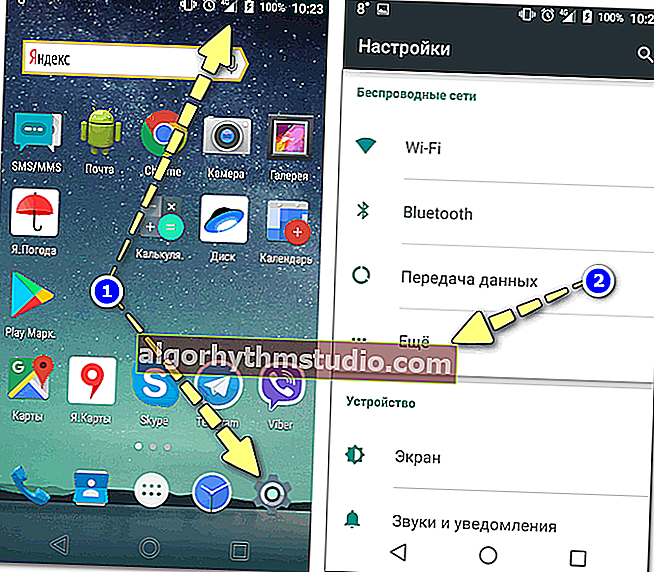
Paramètres du smartphone
Ensuite, ouvrez l'onglet "Mode Modem" et activez le mode "Modem USB" - dès que le "commutateur" vert s'est allumé et que l'icône USB (  ) est apparue dans le menu supérieur , cela signifie qu'Internet a commencé à être distribué ...
) est apparue dans le menu supérieur , cela signifie qu'Internet a commencé à être distribué ...
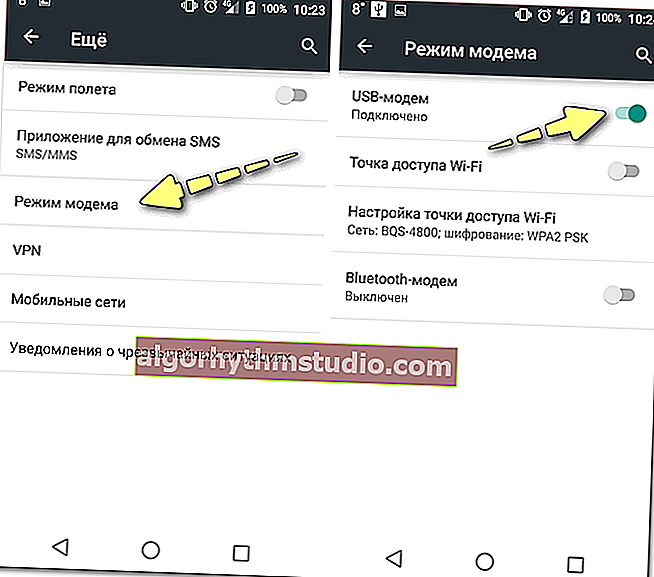
Modem USB connecté
Veuillez noter que dans 99,9% des cas, Windows se connecte automatiquement à ce réseau et vous avez accès à Internet (voir exemple ci-dessous).
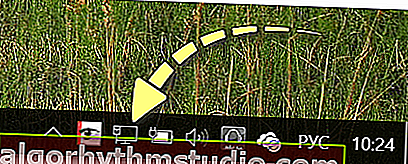
Réseau connecté
Si soudainement l'icône réseau dans la barre d'état est toujours avec une croix (sans accès à Internet), essayez:
- appuyez sur Win + R et entrez la commande ncpa.cpl, appuyez sur Entrée. Toutes les connexions réseau sur le PC doivent s'ouvrir;
- alors vous devez activer tous les réseaux nommés "Ethernet" (en règle générale, le réseau d'Android sera "Ethernet 3" ). Voir un exemple ci-dessous (pour activer le réseau: il suffit de faire un clic droit dessus et de sélectionner celui requis dans le menu).
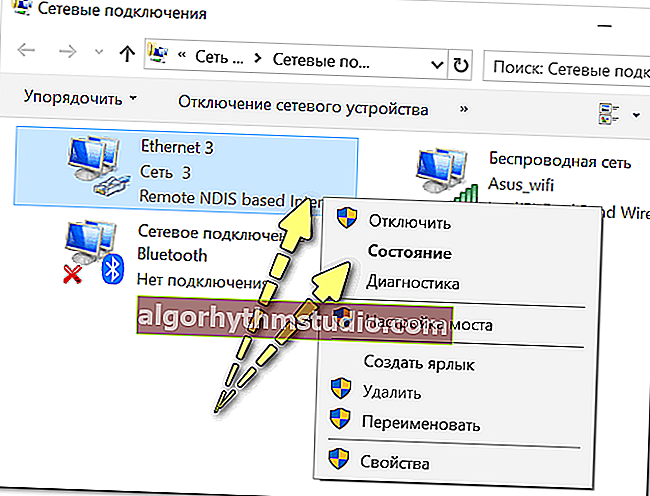
Un nouveau réseau apparaîtra ...
? Aide!
Téléphone Android comme modem pour un ordinateur (via USB). Et que faire si Internet ne fonctionne pas lors de la distribution à partir du téléphone
*
Via Wi-Fi (pertinent pour les ordinateurs portables et autres smartphones)
La connexion via USB est bien sûr pratique, mais imaginez si vous n'avez pas de PC, mais un ordinateur portable et tous les ports sont déjà occupés? De plus, si vous êtes sur la route (par exemple), chaque câble supplémentaire peut être un énorme inconvénient ...
Et le réseau Wi-Fi créé vous permet de partager le réseau avec plusieurs appareils à la fois: par exemple, un ordinateur portable et un autre smartphone (par exemple).
Comment faire : les premières étapes sont les mêmes - vérifiez que votre téléphone dispose d'un réseau 3G / 4G et ouvrez les paramètres réseau sur Android, l'onglet «PLUS» (voir l'écran ci-dessous).
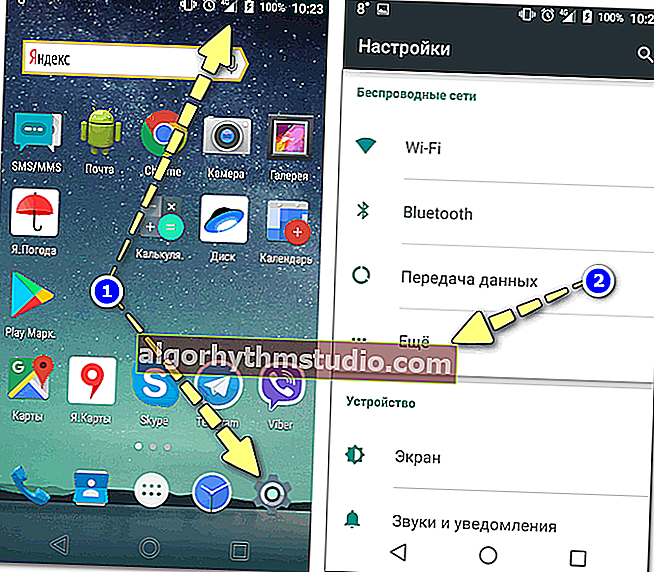
Paramètres du smartphone
Ensuite, dans l'onglet "Mode modem", activez " Point d' accès Wi-Fi" . Puis configurez les paramètres du point d'accès: nom du réseau et mot de passe pour l'accès.
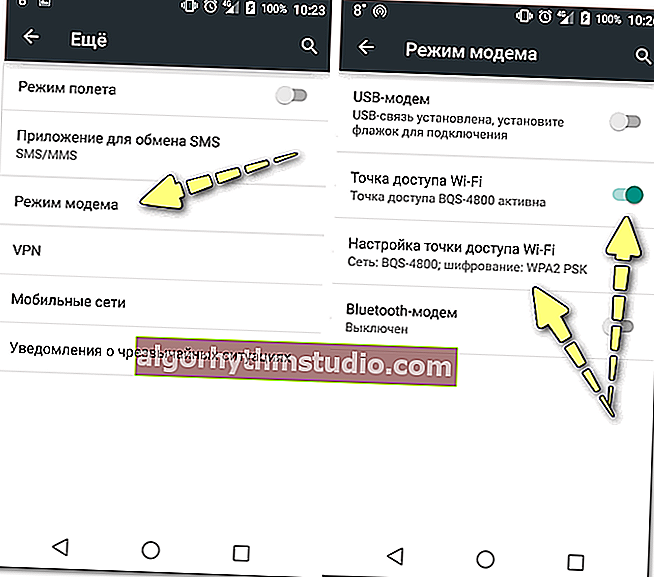
Point d'accès Wi-Fi créé
Après cela, vous pouvez vous connecter à ce réseau Wi-Fi comme n'importe quel autre. Si vous prenez un ordinateur portable, cliquez simplement sur l'icône du réseau dans la barre d'état, sélectionnez celui que nous avons créé dans la liste des réseaux disponibles: vous devez entrer un mot de passe pour y accéder.
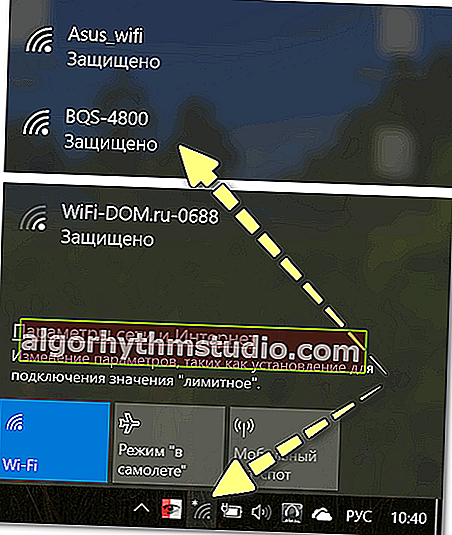
Nous nous connectons au réseau Wi-Fi créé
En général, si tout est correct, l'icône réseau deviendra active, vous pouvez utiliser Internet ...

Le réseau fonctionne ...
? Juste au cas où!

Si soudainement vous avez un réseau Wi-Fi sans accès Internet - c.-à-d. un point d'exclamation jaune a commencé à brûler dessus, puis consultez le matériel de cet article
*
Via Bluetooth (pertinent pour les ordinateurs portables et autres smartphones)
Si vous rencontrez des problèmes avec une connexion USB ou avec un réseau Wi-Fi (par exemple, certains appareils ne prennent pas en charge le Wi-Fi, des erreurs système peuvent apparaître, etc.), vous pouvez essayer de partager le réseau via Bluetooth .
Elle n'a pas d'avantages particuliers par rapport au Wi-Fi (à l'exception de l'effet sur la santé), mais il y a un inconvénient, le temps de configuration - vous devrez dépenser un peu plus ...
*
Première étape : vous devez coupler les appareils (c'est-à-dire les connecter).
Pour ce faire, ouvrez les paramètres Bluetooth de votre ordinateur portable (le moyen le plus simple est d'utiliser la barre d'état: il devrait y avoir une icône).
? Aide!
L'icône Bluetooth a disparu: comment l'ajouter dans le plateau à côté de l'horloge [instructions]

Ouverture des paramètres Bluetooth
Vous pouvez également ouvrir le menu: DÉMARRER / Paramètres / Appareils (Bluetooth, etc.) (ceci est pour les utilisateurs de Windows 10).
Ensuite, cliquez sur le bouton "Ajouter un appareil Bluetooth" .
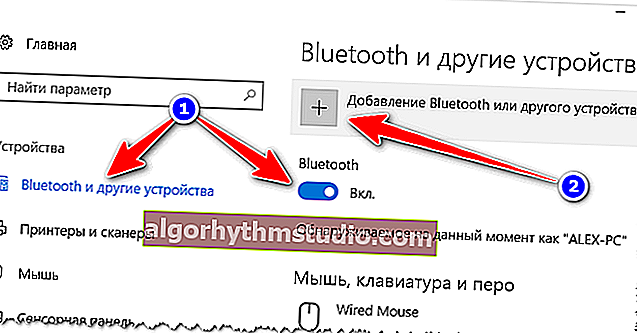
Vérifiez si Bluetooth est activé et commencez à rechercher l'appareil
Activez Bluetooth sur votre smartphone - alors vous devriez voir votre ordinateur portable parmi les appareils disponibles.
En cliquant dessus, vous verrez une demande de confirmation. Vous devez accepter l'appairage (dans certains cas, vous devrez entrer le code pour vous connecter, il sera affiché sur l'écran de votre téléphone).
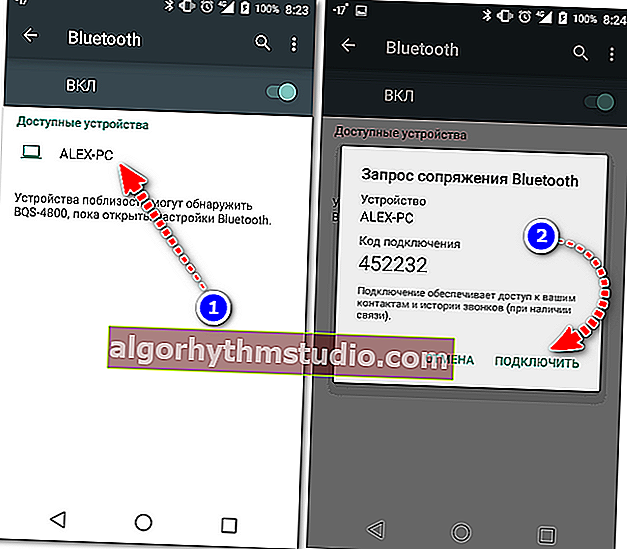
Appareils disponibles - Connect / Android
En conséquence, votre téléphone doit être connecté à vos appareils Bluetooth (faites attention à l'état «connecté»).
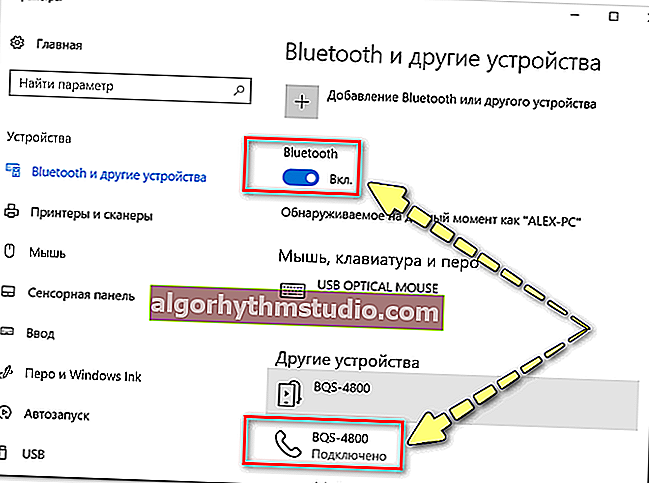
L'appareil doit être allumé et connecté
? AJOUT!
Pour vous aider ici, je vais vous recommander quelques articles supplémentaires sur ce sujet:
- Comment activer Bluetooth sur un ordinateur portable
- Comment transférer des fichiers via Bluetooth entre un téléphone et un ordinateur portable (ordinateur)
*
Deuxième étape: partagez Internet avec Android.
Nous vérifions la présence d'un réseau 3G / 4G, puis ouvrons les paramètres réseau, l'onglet «Plus» (un exemple est présenté dans la capture d'écran ci-dessous). ?
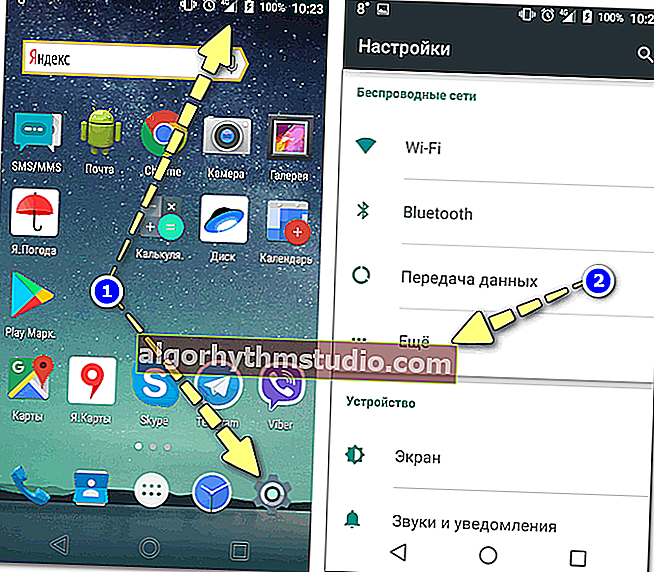
Paramètres du smartphone
Après cela, ouvrez l'onglet «Mode modem» et allumez le téléphone en mode «Modem Bluetooth» (le «commutateur» vert doit s'allumer - c'est-à-dire que le téléphone est passé au mode souhaité).
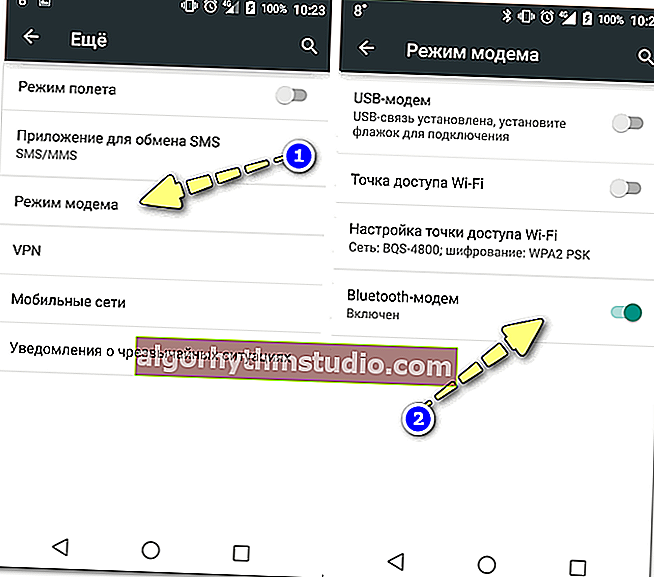
Modem Bluetooth activé
Ouvrez ensuite ? le panneau de configuration Windows à l'adresse (pour ouvrir le panneau de configuration, appuyez sur la combinaison de touches Win + R et entrez la commande de contrôle):
Panneau de configuration \ Matériel et audio \ Périphériques et imprimantes
Dans cet onglet, sélectionnez votre téléphone et faites un clic droit dessus - dans le menu qui apparaît, sélectionnez "Se connecter via> point d'accès" (voir exemple ci-dessous).
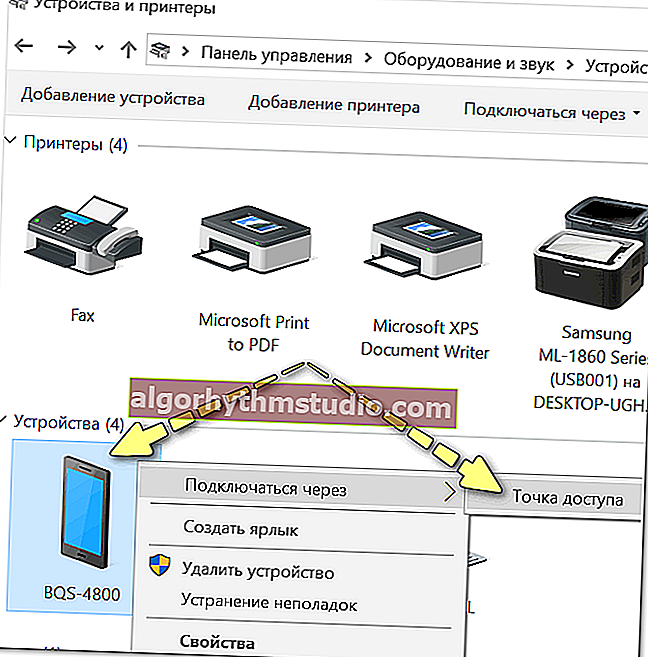
Point d'accès - connectez-vous via cet appareil
En fait, vous devriez automatiquement avoir un nouveau réseau, avec lequel Windows se connectera automatiquement et accédera à Internet (dont vous serez informé par l'icône de la barre d'état - l'exemple ci-dessous).

L'accès Internet est apparu
Si soudainement le réseau n'apparaît pas: allez dans les connexions réseau Windows (pour les ouvrir: appuyez sur Win + R, et entrez la commande ncpa.cpl) et activez le nouveau réseau manuellement!
*
PS
En passant, vous n'avez pas besoin de coupler les appareils à chaque fois - vous ne devez le faire qu'une seule fois. Par conséquent, si nous considérons la méthode de connexion. via Bluetooth - alors ce n'est pas si long (du moins, avec des connexions répétées ...).
*
C'est tout pour le moment ...
Les ajouts et commentaires sont les bienvenus ...
Bonne chance!
?
Première publication: 05/10/2018
Correction: 04/10/2020